- Programy do optymalizacji rejestru
- COLLEGE REGISTRAR
- ANATOMIA PROBLEMU
- ZAREZERWUJ KOPIOWANIE REJESTRU
- KTO JEST KTO
- Microsoft RegClean 4.1a
- Reg Organizer 1.39
- NBG Clean Registry przeciwko 1.8.3.2018
- RegCleaner
- JV16 PowerTools
Programy do optymalizacji rejestru
Jewgienij Jaworski < [email protected] >
Święty, niemal zwierzęcy strach przed możliwymi konsekwencjami zakłócania „świętego świętości” systemu operacyjnego utrudnia wielu osobom nawet wymienienie koncepcji REJESTRU SYSTEMOWEGO. Łatwo jest zapamiętać, jakich uczuć doświadczyłeś, gdy po raz pierwszy zobaczyłeś fatalne słowa na ekranie monitora: Windows 2000: WINNT SYSTEM32 KONFIG. Zgodnie z obserwacjami autora większość użytkowników dzieli się na trzy kategorie: pierwsza z nich jest najbardziej niedoświadczona i lękliwa; nawet pod groźbą ekskomuniki z komputera nigdy nie wpisują w wierszu poleceń „wywrotowego” słowa regedit. Drugi, z rozpaczliwą lekkomyślnością, prowadzi wyżej wymienioną kombinację liter iw żadnym wypadku nie zmienia wszystkiego, czego dusza pragnie w ustawieniach rejestru, po czym ponownie instaluje system z filozoficznym uśmiechem, przypominając łagodnych programistów Windows. I trzecia, mała grupa - ci, którzy są pobożnie przekonani, że narzędzie „Regedit.exe”, przeznaczone wyłącznie do edycji parametrów rejestru, samo w sobie jest „Wielkim i strasznym rejestrem systemu jego wysokości”.
Zgodnie z obserwacjami autora większość użytkowników dzieli się na trzy kategorie: pierwsza z nich jest najbardziej niedoświadczona i lękliwa; nawet pod groźbą ekskomuniki z komputera nigdy nie wpisują w wierszu poleceń „wywrotowego” słowa regedit. Drugi, z rozpaczliwą lekkomyślnością, prowadzi wyżej wymienioną kombinację liter iw żadnym wypadku nie zmienia wszystkiego, czego dusza pragnie w ustawieniach rejestru, po czym ponownie instaluje system z filozoficznym uśmiechem, przypominając łagodnych programistów Windows. I trzecia, mała grupa - ci, którzy są pobożnie przekonani, że narzędzie „Regedit.exe”, przeznaczone wyłącznie do edycji parametrów rejestru, samo w sobie jest „Wielkim i strasznym rejestrem systemu jego wysokości”.
Oczywiście rejestr jest ważną rzeczą i jest bardzo wrażliwy na czynnik „zakrzywionej dłoni”. Jednak z pewnym doświadczeniem i niektórymi narzędziami każdy może utrzymać swoją systemową kapliczkę we właściwej kolejności. Zostanie to omówione poniżej i na początek zabierzemy małą wycieczkę do historii. Przy okazji, nie tak daleko.
COLLEGE REGISTRAR
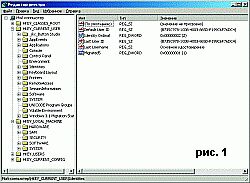 Dawno, dawno temu istniał system operacyjny Windows 3.1. Trzy typy plików zostały użyte do skonfigurowania wyznaczonego systemu:
Dawno, dawno temu istniał system operacyjny Windows 3.1. Trzy typy plików zostały użyte do skonfigurowania wyznaczonego systemu:
- Pliki inicjalizacji systemu (pliki inicjalizacji systemu): Control.ini, Progman.ini, Protocol.ini, System.ini, Win.ini i Winfile.ini. Jeśli użytkownik zainstalował dużą liczbę programów, z których każdy dokonał własnego wpisu w pliku Win.ini, rozmiar tego pliku wzrastał skokowo. W przypadku zwiększenia rozmiaru pliku o ponad 64 Kb zaczęły się problemy.
- Pliki inicjalizacji aplikacji (prywatne pliki inicjalizacyjne): zwykłe pliki ini, z których nowo zainstalowane programy regularnie dostarczały system.
- Plik bazy danych rejestracji - Reg.dat: był także protoplastą przyszłych rejestrów systemu Windows 95/98 / NT / 2000. Aby edytować ten plik, reprezentowany w formacie binarnym, wymagane było specjalne narzędzie, jest to również edytor rejestru Regedit.exe. Oczywiście patriarcha Reg.dat był znacznie prostszy niż struktura rejestru, który mamy teraz, i był pojedynczą strukturą kontenera głównego o nazwie HKEY_CLASSES_ROOT.
Pomimo łatwości edycji tych tekstowych plików INI, większość zwykłych użytkowników nie mogła z nimi pracować, ale najważniejsze było to, że pliki INI nie obsługują wielu konfiguracji sprzętowych. Innymi słowy, Windows 3.x nie mógł obsługiwać tak dobrze znanej nam technologii Plug and Play.
Infotechnologie nie lubią stać w miejscu, w wyniku czego programiści zaimplementowali w Windows NT 3.5 inną strukturę rejestru przypominającą już znaną nam z Windows 2000 / XP.
ANATOMIA PROBLEMU
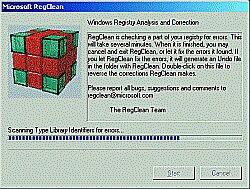 Czym jest rejestr systemu? Jest to baza danych naszego systemu operacyjnego zawierająca informacje o konfiguracji. Fizycznie wszystkie informacje rejestru są podzielone na kilka plików. Windows 9x i NT rejestrują się (według tego skrótu autor sugeruje, że Windows 2000, Windows XP) są częściowo różne.
Czym jest rejestr systemu? Jest to baza danych naszego systemu operacyjnego zawierająca informacje o konfiguracji. Fizycznie wszystkie informacje rejestru są podzielone na kilka plików. Windows 9x i NT rejestrują się (według tego skrótu autor sugeruje, że Windows 2000, Windows XP) są częściowo różne.
W systemie Windows 95/98 rejestr jest zawarty w dwóch plikach, SYSTEM.DAT i USER.DAT, znajdujących się w katalogu Windows. Później do systemu Windows Me dodano kolejny plik CLASSES.DAT, który według Microsoftu miał całkowicie zastąpić pliki INI, które otrzymały życie tylko dla zgodności ze starymi programami.
Potężne wersje systemu Windows NT przechowują swoje tajne dane jako strukturę atomową. Oznacza to, że rejestr jest podzielony na pewne części składowe, które są nazywane (nie wierz w to!) Uli. Podobnie jak komórki w domach tych mądrych owadów. Ponadto pliki rejestru stały się większe - na przykład dane tych samych uli są przechowywane w plikach, które można znaleźć w X: WINDOWS system32 config (userdiff) i X: dokumenty i ustawienia Katalogi nazw użytkowników (NTUSER.DAT i ntuser.dat.LOG ). Nie zapominaj o plikach, które nie mają rozszerzenia, wykonują jednak bardzo ważne zadania, których opis nie jest objęty zakresem tego materiału.
ZAREZERWUJ KOPIOWANIE REJESTRU
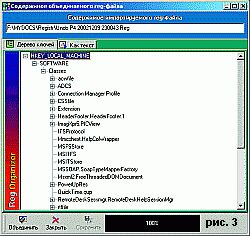 Przed globalnym zastraszaniem systemu Windows 95/98 / ME i rejestru zawsze ma sens przechowywanie oryginalnych plików SYSTEM.DAT i USER.DAT w bezpiecznym miejscu. Zawsze mają atrybuty tylko do odczytu i ukryte. Jeśli rejestr zapadnie w śpiączkę po różnego rodzaju eksperymentach, zawsze możesz przenieść pliki źródłowe do katalogu Windows, ustawiając atrybuty, po czym rejestr powróci do swojego pierwotnego stanu. Aby przywrócić te pliki, musisz ponownie uruchomić komputer w DOS, a stamtąd zastąpić uszkodzone pliki oryginalnymi.
Przed globalnym zastraszaniem systemu Windows 95/98 / ME i rejestru zawsze ma sens przechowywanie oryginalnych plików SYSTEM.DAT i USER.DAT w bezpiecznym miejscu. Zawsze mają atrybuty tylko do odczytu i ukryte. Jeśli rejestr zapadnie w śpiączkę po różnego rodzaju eksperymentach, zawsze możesz przenieść pliki źródłowe do katalogu Windows, ustawiając atrybuty, po czym rejestr powróci do swojego pierwotnego stanu. Aby przywrócić te pliki, musisz ponownie uruchomić komputer w DOS, a stamtąd zastąpić uszkodzone pliki oryginalnymi.
Sytuacja jest bardziej skomplikowana w przypadku naprawy rejestru w Windows 2K / XP, zwłaszcza jeśli masz system plików NTFS. Aby utworzyć kopię zapasową, należy kliknąć prawym przyciskiem myszy ikonę żądanego dysku w „Mój komputer”, a na karcie Narzędzia wybrać polecenie Kopia zapasowa. Następnie zostaniesz powitany przez Kreatora tworzenia kopii zapasowych i przywracania, który pomoże Ci wykonać kopie zapasowe niezbędnych plików. Mniej straszne się stanie, z pomocą tego samego Mistrza możliwe jest przywrócenie naszych utraconych złudzeń.
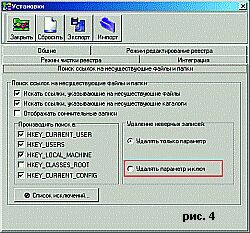 Dokonując zmian w rejestrze, użytkownik z reguły dąży do jednego celu: przyspieszenia systemu i stworzenia pewnych udogodnień dla siebie, ukochanej osoby. Liczne programy tweaker - na przykład Winboost ( http://www.winboost.com/ ) zaprojektowane do wprowadzania zmian w rejestrze wyłącznie Windows 95/98 / ME lub Ashampoo Power Up XP ( http://www.ashampoo.com/ ). Jeśli sprytny użytkownik zamówi na przykład tweakera, aby usunąć wygaszacz ekranu tego samego programu Outlook Express 6.0 w systemie Windows XP, w praktyce oznacza to tylko fakt, że inteligentny program w kluczu rejestru HKEY_CURRENT_USER Identyfikatory \ t Oprogramowanie Microsoft Outlook Express 5.0 zmieni wartość parametru NoSplash z zera na jeden.
Dokonując zmian w rejestrze, użytkownik z reguły dąży do jednego celu: przyspieszenia systemu i stworzenia pewnych udogodnień dla siebie, ukochanej osoby. Liczne programy tweaker - na przykład Winboost ( http://www.winboost.com/ ) zaprojektowane do wprowadzania zmian w rejestrze wyłącznie Windows 95/98 / ME lub Ashampoo Power Up XP ( http://www.ashampoo.com/ ). Jeśli sprytny użytkownik zamówi na przykład tweakera, aby usunąć wygaszacz ekranu tego samego programu Outlook Express 6.0 w systemie Windows XP, w praktyce oznacza to tylko fakt, że inteligentny program w kluczu rejestru HKEY_CURRENT_USER Identyfikatory \ t Oprogramowanie Microsoft Outlook Express 5.0 zmieni wartość parametru NoSplash z zera na jeden.
Szczerze mówiąc, sam autor nie czuje gorącej chęci zagłębienia się w edytor rejestru, szukając pożądanego parametru i regularnie ucieka się do pomocy narzędzi tweaking. Zgadzam się, że aby pamiętać o ogromnej liczbie parametrów, dzięki którym można dokonać pewnych zmian w systemie, jest po prostu nierealistyczne. Jeśli lubisz nieporównywalną przyjemność z chodzenia po dzikich kluczach rejestru, wybierz się w dobrą podróż. Ale nie zapominaj, że pojedynczy niepoprawnie edytowany parametr może wysłać system do przodków. A to, jak zawsze, dzieje się w niewłaściwym czasie.
KTO JEST KTO
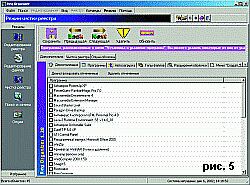 Po otwarciu edytora rejestru uderzają przede wszystkim całkowicie niezrozumiałe nazwy na pierwszy rzut oka. Przyjrzyjmy się, co oznaczają dziwne nazwy w strukturze drzewa Regedit.exe (rys. 1), a raczej, jakie informacje zawierają:
Po otwarciu edytora rejestru uderzają przede wszystkim całkowicie niezrozumiałe nazwy na pierwszy rzut oka. Przyjrzyjmy się, co oznaczają dziwne nazwy w strukturze drzewa Regedit.exe (rys. 1), a raczej, jakie informacje zawierają:
- HKEY_CLASSES_ROOT. Zawiera informacje o zarejestrowanych typach plików systemu operacyjnego, co pozwala je otwierać za pomocą podwójnego kliknięcia myszą, a także informacje dotyczące operacji przeciągania i upuszczania.
- HKEY_CURRENT_USER. W tej sekcji ustawienia powłoki użytkownika (na przykład Pulpit, menu Start), które wprowadziły system Windows pod jego nazwą, zostały zakorzenione. Jeśli na komputerze pracuje pojedynczy użytkownik i używane jest zwykłe logowanie do systemu Windows, wartości partycji są pobierane z podsekcji HKEY_USERS .DEFAULT.
- HKEY_LOCAL_MACHINE. Ciekawy tytuł, prawda? Ta sekcja zawiera informacje dotyczące komputera: sterowniki, zainstalowane oprogramowanie i jego ustawienia.
- HKEY_USERS. Zawiera ustawienia powłoki systemu Windows dla wszystkich użytkowników. To z tej sekcji informacje są kopiowane do sekcji HKEY_CURRENT_USER. Wszystkie zmiany w HKCU (skrót HKEY_CURRENT_USER) są automatycznie przenoszone do HKU.
- HKEY_CURRENT_CONFIG. Ta sekcja zawiera informacje o konfiguracji urządzeń Plug & Play oraz informacje o konfiguracji komputera z różnym sprzętem.
- HKEY_DYN_DATA. Przechowuje dynamiczne dane o stanie różnych urządzeń zainstalowanych na komputerze użytkownika. Jest to informacja o tej gałęzi, która jest wyświetlana w oknie „Właściwości - System” na zakładce „Urządzenia” wywoływanej z Panelu sterowania. Dane w tej sekcji są zmieniane przez sam system operacyjny.
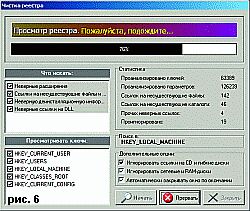 Bardziej interesują nas gałęzie HKEY_CURRENT_USER i HKEY_LOCAL_MACHINE, ponieważ w tym miejscu przechowywane są ustawienia, które pozwalają nam przenieść system Windows do żądanego formularza.
Bardziej interesują nas gałęzie HKEY_CURRENT_USER i HKEY_LOCAL_MACHINE, ponieważ w tym miejscu przechowywane są ustawienia, które pozwalają nam przenieść system Windows do żądanego formularza.
Wielu programistów nie pozostało z dala od tak smacznego kąska, a wszelkiego rodzaju narzędzia zostały ujawnione światu, a także zamiatacze i im podobne. Wbudowane narzędzia do czyszczenia rejestru niepotrzebnych kluczy przez długi czas w słynnym Norton Utilities ( http://www.symantec.com/ ) i narzędzia Fix-It ( http://www.ontrack.com/ ). Ale jakość tego ostatniego nie zawsze powoduje rozkosz, a rozmieszczenie takich potworów wynosi kilkadziesiąt megabajtów. Ale, co dziwne, narzędzia wyglądały zupełnie za darmo, wiele z nich ma interfejs rosyjski i są umieszczone wyłącznie jako narzędzie do pracy z rejestrem. I nic więcej. Poznajmy się.
Microsoft RegClean 4.1a
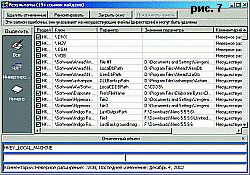 Bezpłatna aplikacja firmy Microsoft, ale nie znajdziesz narzędzi na stronie internetowej tej firmy. Jednak link do tej aplikacji został znaleziony w dziczy: http: // ftp: //ftp.cs.tu-berlin.de/pub/msdos/mirrors/stuba/pc/utilmisc/regcln41.exe. Rozmiar pliku to tylko 818 KB. Umieszczony tak, aby działał tylko z Windows 95/98 / NT, jednak w połączeniu z najnowszymi wersjami systemów nie zaszkodził. Nie wymaga instalacji, otwiera małe okno przy uruchomieniu (rys. 2) i automatycznie rozpoczyna skanowanie zawartości rejestru.
Bezpłatna aplikacja firmy Microsoft, ale nie znajdziesz narzędzi na stronie internetowej tej firmy. Jednak link do tej aplikacji został znaleziony w dziczy: http: // ftp: //ftp.cs.tu-berlin.de/pub/msdos/mirrors/stuba/pc/utilmisc/regcln41.exe. Rozmiar pliku to tylko 818 KB. Umieszczony tak, aby działał tylko z Windows 95/98 / NT, jednak w połączeniu z najnowszymi wersjami systemów nie zaszkodził. Nie wymaga instalacji, otwiera małe okno przy uruchomieniu (rys. 2) i automatycznie rozpoczyna skanowanie zawartości rejestru.
Żadne dodatkowe informacje nie są zgłaszane, a na koniec procesu pojawi się monit o kliknięcie przycisku Napraw błędy, aby usunąć niepotrzebne klucze lub anulować czyszczenie rejestru (przycisk Anuluj). Na podstawie wyników swojej pracy utworzy plik wycofania w tym samym katalogu, co sama aplikacja. Nazwa pliku wycofywania zmian, pomimo ogromnej nazwy Cofnij P4 20021209 230043.Reg, jest całkiem prosta: anuluj czyszczenie rejestru na komputerze o nazwie P4 z 9 grudnia 2002 r., A czas to 23.00.
W przypadku awarii systemu po procedurze czyszczenia rejestru (autor nie miał z tego powodu żadnych problemów), wystarczy dwukrotnie kliknąć plik wycofania, aby przywrócić usunięte wpisy rejestru do poprzedniej lokalizacji. Lepiej nie próbować zrozumieć znaczenia wpisu w pliku wycofania, ponieważ trudno jest jasno wyjaśnić taką „perłę”: [HKEY_LOCAL_MACHINE OPROGRAMOWANIE Klasy
TypeLib {C3DD7272-50BB-11D1-B3AA-0060977B463D} 1.0 0] @ = "Klasa FPAxTagPage". Jeśli dla ciebie taki zapis jest przewodnikiem po działaniu, jest mało prawdopodobne, że będziesz potrzebował tego artykułu.
Reg Organizer 1.39
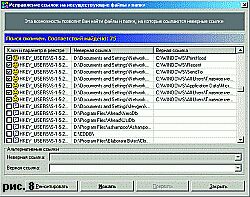 Deweloper - Konstantin Polyakov ( http://www.chemtable.com/organizer2.htm ). Program dystrybucji - trochę więcej niż jeden megabajt plus plik rusyfikacji. Aby bezpłatnie zarejestrować program, musisz wpisać kilka słów w języku rosyjskim (samo oprogramowanie powie Ci, które). Główne cechy programu:
Deweloper - Konstantin Polyakov ( http://www.chemtable.com/organizer2.htm ). Program dystrybucji - trochę więcej niż jeden megabajt plus plik rusyfikacji. Aby bezpłatnie zarejestrować program, musisz wpisać kilka słów w języku rosyjskim (samo oprogramowanie powie Ci, które). Główne cechy programu:
- Czyszczenie rejestru. Reg Organizer z łatwością odnajdzie klucze związane z żądaną aplikacją i usunie je w razie potrzeby. Jest to przydatne na przykład w przypadku, gdy program nie ma narzędzia do odinstalowania. Po usunięciu takiej aplikacji za pomocą „rąk” w rejestrze pozostaną niepotrzebne wpisy, co może prowadzić do nieprawidłowej pracy innych programów. W tym samym czasie Reg Organizer dokonuje głębszego wyszukiwania i pozwala znaleźć nawet te klucze, które nie zostaną znalezione przez inne programy tej klasy.
- Wyświetl i edytuj rejestr. Możliwe jest wykonywanie różnych operacji za pomocą kluczy i wartości rejestru, eksportowanie i importowanie wartości kluczy itp.
- Podgląd plików rejestru (*. Reg) przed zaimportowaniem ich zawartości, w tym bezpośrednio z Eksploratora Windows. Gdy przeglądasz importowany plik reg, jego zawartość jest przedstawiana w postaci struktury drzewa (rys. 3), gdzie pokazane są wszystkie klucze zaimportowane do rejestru.
Ale przede wszystkim jesteśmy zainteresowani procesem czyszczenia śmieci w rejestrze. Na początek zwróćmy uwagę na jedną bardzo ważną opcję programu: menu Polecenia - Ustawienia - zakładka Wyszukaj linki do nieistniejących plików. Radzę nie zaznaczać pola Usuń opcje i klucz (rys. 4), ponieważ w tym przypadku możesz napotkać bardzo nieprzyjemne problemy. Po uruchomieniu program otwiera się domyślnie w trybie czyszczenia rejestru (rys. 5). Kliknięcie przycisku Czyszczenie rejestru uruchomi proces skanowania, który zostanie wyświetlony w osobnym oknie (rys. 6). Jak widać, program zapewnia pełną widoczność procesu.
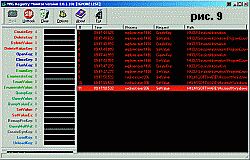 Po zakończeniu procesu skanowania rejestru program zgłosi się do nas tak, jak w tym oknie - rys. 7, gdzie domyślnie „lista wypalania” niepotrzebnych będzie już skompilowana (zgodnie z programem ten klucz jest skazany na morderstwo).
Po zakończeniu procesu skanowania rejestru program zgłosi się do nas tak, jak w tym oknie - rys. 7, gdzie domyślnie „lista wypalania” niepotrzebnych będzie już skompilowana (zgodnie z programem ten klucz jest skazany na morderstwo).
Ale nie spiesz się, aby kliknąć przycisk Usuń zaznaczone - na początek spróbujmy naprawić część klawiszy za pomocą przycisku Napraw. Jak widać, krótki proces korekcji w rejestrze, rozpoczęty przez naciśnięcie przycisku Szukaj, dał jego wyniki: odniesienia osierocone odnalazły swoich „rodziców”, dlatego z radością uśmiechają się żółtymi buźkami (rys. 8). Teraz obrót przycisku Napraw przyszedł ponownie, ale już w oknie wyszukiwania dopasowania. I dopiero wtedy możesz wysłać do nieistniejących odniesień do rejestru, oznaczonych jako konieczne. Z tych linków, które zostały naprawione, wybór jest automatycznie usuwany.
Pod koniec kurtyny Reg Organizer przysięga, że zrobił odpowiedni plik wycofania, który w takim przypadku zwróci „wstecz” to, co zostało usunięte.
NBG Clean Registry przeciwko 1.8.3.2018
 Znowu program rosyjskiego programisty Andrieja Klimowa ( http://nbggroup.by.ru/nbgcleanr.htm ). Sam program jest umieszczony przez programistę jako narzędzie do wyszukiwania i usuwania uszkodzonych łączy w rejestrze oraz w skrótach systemu Windows 95/98 / NT / 2000 / ME / XP, a podczas pracy w systemie Windows NT / 2000 / XP należy mieć następujące uprawnienia, aby w pełni sprawdzić rejestr administrator.
Znowu program rosyjskiego programisty Andrieja Klimowa ( http://nbggroup.by.ru/nbgcleanr.htm ). Sam program jest umieszczony przez programistę jako narzędzie do wyszukiwania i usuwania uszkodzonych łączy w rejestrze oraz w skrótach systemu Windows 95/98 / NT / 2000 / ME / XP, a podczas pracy w systemie Windows NT / 2000 / XP należy mieć następujące uprawnienia, aby w pełni sprawdzić rejestr administrator.
Istnieją dwie opcje aplikacji: jak w zwykłej konfiguracji, z rozmiarem zestawu dystrybucyjnego 1,7 MB oraz z narzędziem NBG Registry Monitor (3,8 MB). Ta wbudowana aplikacja przy uruchamianiu ustawia się w zasobniku, skąd monitoruje wszystkie działające procesy systemowe (rys. 9). To „narzędzie w narzędziu” jest pomocniczym narzędziem do monitorowania wpisów rejestru. Z pomocą Monitora rejestru NBG możesz uzyskać informacje o tym, kto, kiedy i jakie działania wykonałeś na dowolnym kluczu rejestru, a także czy ta próba zakończyła się sukcesem.
Główne okno programu (rys. 10) wygląda raczej ekstrawagancko, ma wiele „przydatnych wskazówek”, a także dobrze rozwinięty system podpowiedzi: wystarczy przesunąć kursor do dowolnego pola lub części okna, gdy tylko pojawią się informacje o tym, czym jest i z co je. Ponadto po uruchomieniu programu w zasobniku pojawia się inna ikona - użycie procesora NBG: monitorowanie użycia procesora.
Proces skanowania rejestru uruchamia przycisk Szukaj z ikoną oka. Jeśli nie chcesz, aby narzędzie skanowało określone gałęzie rejestru, możesz ustawić odpowiedni filtr i nie martwić się o integralność kluczy określonego gałęzi rejestru (przycisk Opcje).
Po zakończeniu skanowania użytkownik zostanie poproszony o poprawienie niektórych kluczy rejestru (przycisk Cure), po czym asystent programu poinformuje nas o wynikach leczenia. Oczywiście program zapewnia możliwość tworzenia plików wycofywania w przypadku nieoczekiwanych awarii - przycisk Wycofaj.
RegCleaner
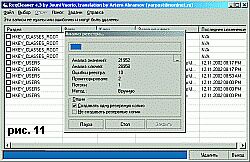 Okazuje się, że nie tylko rosyjscy deweloperzy są nieodłącznym elementem altruizmu. Gorący fiński facet Jouni Vuorio ( http://www.vtoy.fi/jv16/shtml/software.shtml ) przez kilka lat z rzędu absolutnie bezpłatnie oferuje wszystkim narzędzia do czyszczenia rejestru.
Okazuje się, że nie tylko rosyjscy deweloperzy są nieodłącznym elementem altruizmu. Gorący fiński facet Jouni Vuorio ( http://www.vtoy.fi/jv16/shtml/software.shtml ) przez kilka lat z rzędu absolutnie bezpłatnie oferuje wszystkim narzędzia do czyszczenia rejestru.
Jeden z programów nazywa się po prostu: RegCleaner. Rozmiar dystrybucji wynosi tylko 540 Kb, istnieje wsparcie dla języka rosyjskiego, a użytkownik może samodzielnie edytować plik językowy, aby dopasować go do swoich potrzeb (menu Opcje-Język programowania-Edycja modułu językowego). Narzędzie jest przeznaczone wyłącznie do czyszczenia rejestru i nie więcej niż to, ale dodatkowe niuanse i możliwości są wystarczające do mniej lub bardziej kompletnej pracy przy czyszczeniu rejestru.
Zanim zaczniesz, nie bądź leniwy i zajrzyj do menu Opcje-Czyszczenie rejestru. Nie polegajmy na dokładności metody automatycznej i wybierz metodę ręcznego czyszczenia rejestru. Będzie również całkowicie przydatne, aby upewnić się, że program jest gotowy do utworzenia jednej kopii zapasowej w przypadku jakichkolwiek problemów.
Teraz przejdź do menu Zadania - Czyszczenie rejestru. W rozwijanym podmenu autor wybrał ostatnie polecenie - włącz WSZYSTKIE OPCJE, współistniejące uniemożliwi URUCHOMIENIE trybu automatycznego czyszczenia bez Twarzy (automatyczne Nie zapewnia użytkownikowi zadných Informacji wizualnych - Randki uszkodzone łącza zostaną usunięte w tablicy TLE typu A do Nie ZAWSZE JEST Dobre). Po uruchomieniu tego polecenia stają się wizualne proces ogólny czyszczenia rejestru (rys. 11). Pod koniec procesu pozostaje tylko u niego znaleziony. Więcej ciekawych informacji można znaleźć na stronie internetowej, pod którą można uzyskać informacje. Możesz łatwo znaleźć wygenerowany plik wycofania w X: Program Files Katalog RegCleaner Kopie zapasowe.
W pewnym momencie Jouni Vuorio rozszerzył możliwości RegCleaner i nazwał nowy program o tej nazwie:
JV16 PowerTools
 Program znajduje się w tej samej witrynie, w której działa poprzednie narzędzie, waży nieco ponad dwa megabajty i jest rodzajem zestawu narzędzi do czyszczenia systemu z plików tymczasowych i innych śmieci, a także, oczywiście, aby nadać świeżość naszemu cierpiącemu rejestrowi. Obsługa języka rosyjskiego nie zniknęła nigdzie.
Program znajduje się w tej samej witrynie, w której działa poprzednie narzędzie, waży nieco ponad dwa megabajty i jest rodzajem zestawu narzędzi do czyszczenia systemu z plików tymczasowych i innych śmieci, a także, oczywiście, aby nadać świeżość naszemu cierpiącemu rejestrowi. Obsługa języka rosyjskiego nie zniknęła nigdzie.
W pierwszym oknie programu (rys. 12) kliknij przycisk Praca za pomocą przycisku rejestru, po czym znajdziemy się w oknie bardzo przypominającym interfejs „młodszego brata” Reg Cleanera. W lewej części okna znajdują się polecenia do wywoływania głównych funkcji programu (bardzo wygodne) i podstawowe informacje. Domyślnie lista wszystkich kluczy odnoszących się do programów, w tym tych, które zostały niepoprawnie usunięte, otwiera się w oknie pracy z rejestrem. Chodzi o tak ważne drobiazgi, że program powie ci w „Przydatnych wskazówkach”, znajdujących się w tej samej lewej części okna - wszystko jest bardzo proste, jasne i wizualne.
Proces skanowania rejestru rozpoczyna się od polecenia Oczyszczanie rejestru w menu Narzędzia i jest przykładem widoczności procesu (rys. 13). Każdy znaleziony klucz, skazany na śmierć, jest oznaczony na zielono lub czerwono, w zależności od stopnia potencjalnego zagrożenia (zgodnie ze zrozumieniem programu). Będziemy uczciwie ostrzegani o konsekwencjach usunięcia czerwonych kluczy, ale zielone będą zdecydowanie radzić usunąć. Kopia zapasowa jest tworzona domyślnie, ale zawsze możesz odmówić tego procesu.
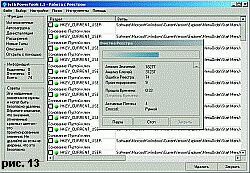 Nie tylko krótki opis „przestępstwa” wymienionego jako każdy klucz w znalezionym nieprawidłowym oknie linków - po kliknięciu prawym przyciskiem myszy pojawia się małe dodatkowe okno, które szczegółowo opisuje ten nieprawidłowy link.
Nie tylko krótki opis „przestępstwa” wymienionego jako każdy klucz w znalezionym nieprawidłowym oknie linków - po kliknięciu prawym przyciskiem myszy pojawia się małe dodatkowe okno, które szczegółowo opisuje ten nieprawidłowy link.
Autorowi trudno jest polecić jakikolwiek konkretny program (oczywiście, twój skromny sługa używa jednego z rozważanych narzędzi), ponieważ wybór zależy w dużej mierze od osobistych upodobań dotyczących rodzaju interfejsu, widoczności procesu skanowania rejestru, a nawet wielu ciekawostek. W każdym razie nie zapominaj, że wszystkie wymienione aplikacje są bezpłatne i tworzone (z wyjątkiem Microsoft RegClean) przez tych entuzjastów. Nie zapomnij powiedzieć im ogromnych ludzkich podziękowań.
Ciekawy tytuł, prawda?


